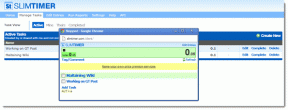OneDrive Storage Guide: Kaj šteje in kaj ne
Miscellanea / / November 22, 2023
Zahvaljujoč brezhibni integraciji z napravami Windows, Microsoft 365, Microsoft Teams, Outlook in Samsung Galaxy, OneDrive je rešitev za shranjevanje v oblaku za mnoge. OneDrive ponuja 5 GB brezplačnega prostora za shranjevanje za vsak Microsoftov račun in lahko nadgradite na enega od paketov Microsoft 365, da odklenete več prostora v oblaku za svoj račun. Preberite, če se sprašujete, kaj se šteje v prostor za shranjevanje OneDrive.
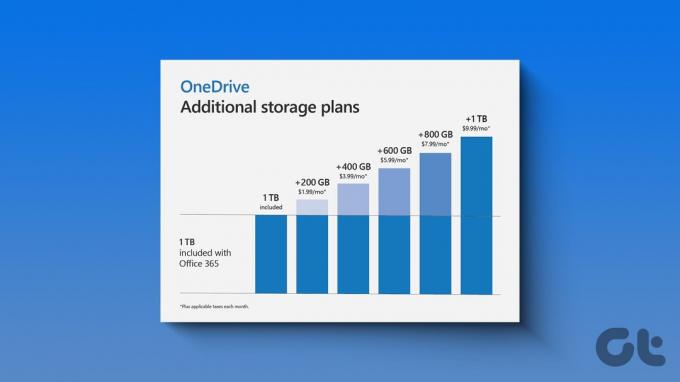
Za razliko od Googla, ki šteje vaša e-poštna sporočila v Gmailu, datoteke Drive in medije Google Photos v enem samem oklepaju, Microsoft uporablja različne kvote za shranjevanje za Outlook in OneDrive.
Kaj je vključeno v vašo shrambo OneDrive in Outlook
Oglejmo si na hitro, kako delujeta vaš OneDrive in prostor za shranjevanje nabiralnika v Microsoftovem ekosistemu. Po tem lahko izberete ustrezen načrt Microsoft 365 za svoje potrebe (več o tem pozneje).
Shramba OneDrive
Vaša kvota za shranjevanje v storitvi OneDrive vključuje naslednje elemente.
- Naložite datoteke in fotografije v OneDrive. Ne glede na to, ali naložite slike iz telefona, namizja ali spleta, se vse štejejo v vašo kvoto OneDrive.
- Lokalne mape, ki jih varnostno kopirate v OneDrive v sistemu Windows.
- Predstavnostna datoteka iz Galerije Samsung, če ste v telefonu ali tabličnem računalniku Samsung omogočili integracijo OneDrive.
- Izbrisani elementi v vašem košu OneDrive.
- Outlook.com priloge in e-poštne slike v vrstici.
- Priloge sporočil Microsoft Teams in glasovni/glasovni posnetki.
- Datoteke Microsoft 365 iz aplikacij, kot so Word, PowerPoint in Excel.
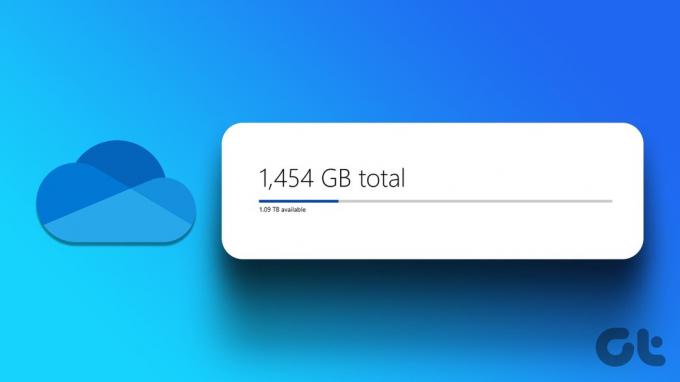
Shramba poštnega predala
Vaša kvota za shranjevanje v Outlook.com vključuje spodnje elemente.
- Vsa e-poštna sporočila, povezana z vašim Microsoftovim računom (Outlook.com, Live ali MSN).
- Priloge in e-poštna sporočila v vrstici.
- Outlookovi koledarji.
- Outlookovi stiki.
- Brisanje sporočil.
Kako deluje Microsoft Storage
Kot že omenjeno, vsak Microsoftov račun prejme 5 GB OneDrive in 15 GB prostora za shranjevanje v nabiralniku za vašo Outlookovo e-pošto, stike in koledarje. 5 GB je premalo, če nalagate fotografije in videoposnetke ter redno delate z Officeovimi aplikacijami. Microsoft ponuja več načrtov Microsoft 365 za razširitev shrambe v oblaku in nabiralniku.

Načrti Microsoft 365
Obstaja več načrtov Microsoft 365 za potrošnike. Tukaj se ne bomo poglobili v poslovne in podjetniške načrte. Programski gigant je pred kratkim predstavil Microsoft 365 Basic, da boste lahko začeli z ekosistemom aplikacij in storitev podjetja.
Microsoft 365 Basic
Kot že ime pove, ponuja 100 GB OneDrive in 50 GB prostora za shranjevanje v poštnem predalu. V osnovnem paketu ne dobite dostopa do izvornih namiznih aplikacij Microsoft 365. Če želite več prostora za shranjevanje OneDrive, nadgradite na osebni načrt.
Microsoft 365 Personal
Microsoft 365 Personal ponuja 1 TB prostora OneDrive in 50 GB prostora za shranjevanje Outlook.com. Morda bo dovolj za shranjevanje vaših spominov, posnetkov Teams in še več.
Družina Microsoft 365
Če imate majhno skupino ali želite v Microsoft 365 vključiti družinske člane, izberite družinski paket. Družinski paket ponuja 1 TB prostora za shranjevanje v OneDrive za vsakega družinskega člana. Vsaka oseba v družinskem paketu dobi tudi izvorne namizne aplikacije Microsoft 365.
Kaj se zgodi, ko presežete svojo kvoto prostora za shranjevanje
Kot je bilo pričakovano, ko presežete prostor za shranjevanje OneDrive, bodo nekatere Microsoftove storitve prenehale delovati.
- V OneDrive ne morete nalagati, urejati ali sinhronizirati novih datotek. Do obstoječih datotek lahko dostopate v formatu samo za branje.
- V Outlooku ne morete pošiljati ali prejemati novih e-poštnih sporočil (čeprav imate dovolj prostora za shranjevanje e-poštnih sporočil).
- Ne boste mogli pošiljati ali prejemati sporočil Microsoft Teams, ki vsebujejo priloge.
- Microsoft lahko po 12 mesecih izbriše vaše podatke in račun OneDrive.
Zmanjšajte prostor za shranjevanje v oblaku in nabiralniku
Obstaja več načinov za zmanjšanje vaš oblak OneDrive in prostor za shranjevanje nabiralnika. Microsoft ponuja podrobno razčlenitev prostora za shranjevanje v storitvah OneDrive in Outlook za potrebne spremembe.
OneDrive
Korak 1: Obiščite OneDrive v spletnem brskalniku in se prijavite s podatki svojega Microsoftovega računa.
Obiščite OneDrive
2. korak: V spodnjem levem kotu izberite Storage in preverite podrobno razčlenitev.
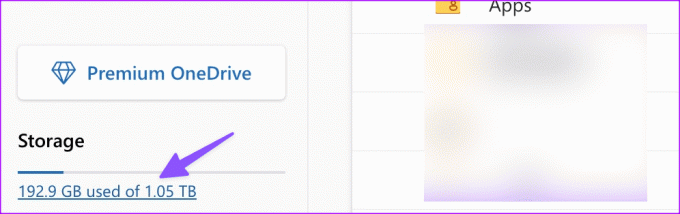
Izpraznite lahko koš, izbrišete velike datoteke, Outlookove priloge in drugo, da sprostite prostor.
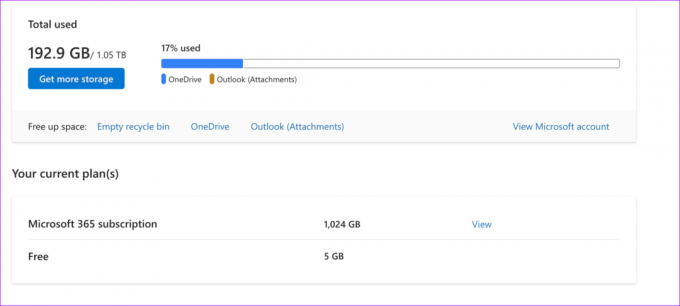
Prav tako lahko onemogočite funkcijo nalaganja kamere v OneDrive za iPhone in Android. Funkcija naloži vašo galerijsko predstavnost na platformo OneDrive in lahko porabi več prostora za shranjevanje, kot si mislite.
Outlook
Korak 1: Obiščite Outlook v spletu in kliknite Nastavitve zobnika v zgornjem desnem kotu.
Obiščite Outlook

2. korak: Pojdite na Splošno in odprite meni Shramba.
3. korak: Razširite shranjevanje e-pošte in preverite podrobno razčlenitev. Lahko izpraznite izbrisane predmete, arhivirate polje, pošljete predmete in neželeno e-pošto, da sprostite prostor.
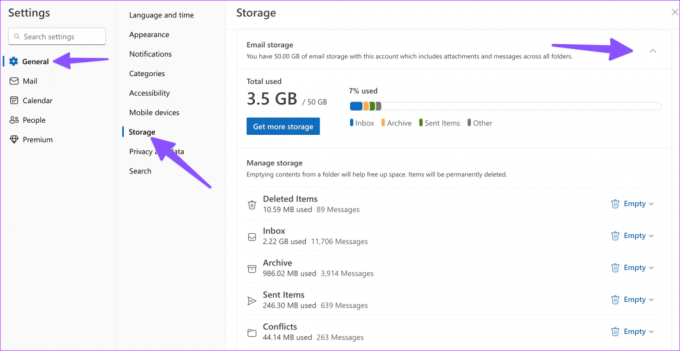
Uporabite OneDrive v celoti
OneDrive je sestavni del ekosistema Microsoft 365. Morate razumeti, kako delujeta Microsoftov oblak in shramba nabiralnika, da kar najbolje izkoristite vse Microsoftove aplikacije. Če imate vprašanja glede shranjevanja nabiralnika OneDrive ali Outlook, jih zapišite v spodnjih komentarjih.
Nazadnje posodobljeno 31. oktobra 2023
Zgornji članek lahko vsebuje pridružene povezave, ki pomagajo pri podpori Guiding Tech. Vendar to ne vpliva na našo uredniško integriteto. Vsebina ostaja nepristranska in verodostojna.

Napisal
Parth Shah je zimzeleni samostojni pisec, ki pokriva navodila, vodnike za aplikacije, primerjave, sezname in vodnike za odpravljanje težav na platformah Android, iOS, Windows, Mac in pametnih TV. Ima več kot pet let izkušenj in je pokrival več kot 1500 člankov o GuidingTech in Android Police. V prostem času ga boste videli med gledanjem Netflixovih oddaj, branjem knjig in potovanjem.